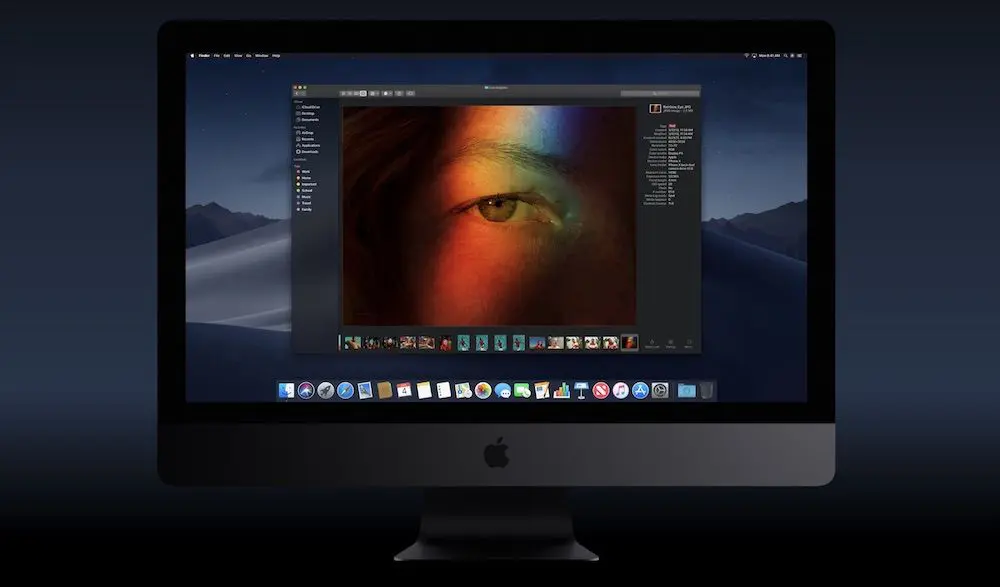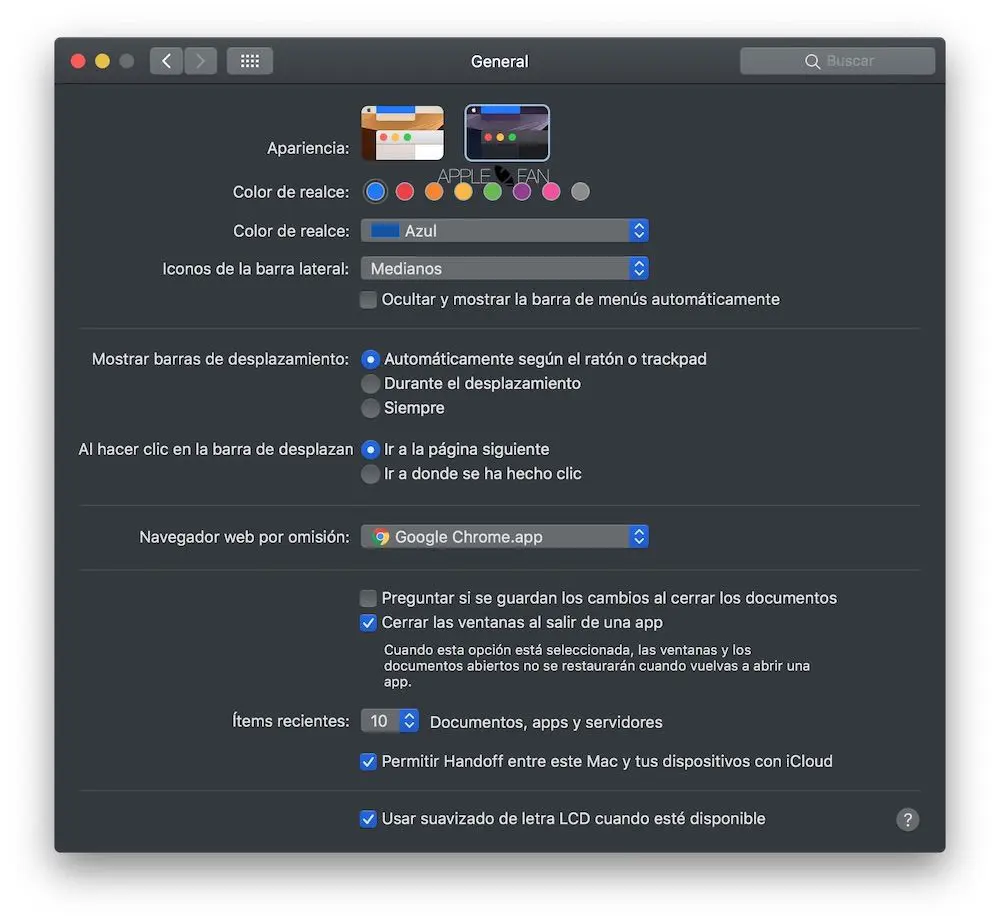El nuevo sistema operativo macOS Mojave ya es oficial, y no solo es compatible con un buen número de MacBook e iMac, si no que también introduce una importante novedad. Hoy te quiero contar cómo activar el Dark Mode en macOS Mojave, o también llamado «Modo noche», que cambia toda la apariencia del operativo según nuestra necesidad.
Activar el Dark Mode en macOS Mojave
La nueva versión de macOS Mojave ha llegado cargada de novedades. No se con cuál quedarme antes, si con la mejora de Siri, la introducción de la app Home para controlar HomeKit desde el Mac o con el modo noche «Dark Mode».
En este caso te voy a contar activar el Dark Mode en macOS Mojave de una forma rápida y sencilla. Verás que todavía Apple no ha pulido toda la interfaz, sobre todo la de Mensajes, pero es algo habitual. Estamos en una fase muy temprana del desarrollo, así que con el paso de los meses veremos mejoras en el diseño y más apps compatibles.
Sigue estos pasos para activar el Dark Mode en macOS Mojave:
- Abre Preferencias del Sistema.
- Selecciona General
- En la ventana de Apariencia, selecciona el modo oscuro.
Vas a ver algo como esto:
Como ves, dónde antes estaba el modo contraste de macOS, ahora aparece una nueva interfaz con los dos botones. Realmente no han podido escoger una mejor ubicación, porque es a dónde primero he ido a mirar por pura lógica.
Si quieres ver un poco más de la interfaz de macOS Mojave en Dark Mode o modo noche, puedes echarle un vistazo a esta captura de pantalla:
La verdad es que está realmente conseguido el modo noche. Bien es cierto que algunas aplicaciones todavía no están optimizadas para este nuevo modo, pero seguro que en cuanto Apple meta presión a los desarrolladores de la Mac App Store para actualizar las aplicaciones, se volverán todas compatibles.
¿Has conseguido activar el modo noche de macOS Mojave? ¿Qué te ha parecido?
[yasr_visitor_votes]